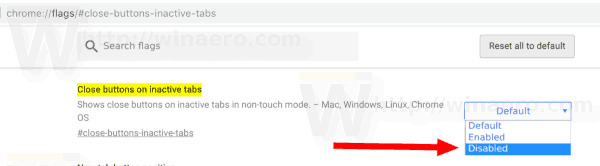Comenzando en Cromo 69 , el navegador presenta cambios significativos en la interfaz de usuario. Estos incluyen un ' Actualización de material design 'tema con pestañas redondeadas, la eliminación del' Insignia de texto segura para HTTPS sitios web reemplazados por un icono de candado y una nueva página de pestaña reelaborada. Hay una función oculta en el navegador que puede utilizar para eliminar los botones de cierre (x) de las pestañas inactivas. Así es como se puede hacer.
Anuncio
 Google Chrome viene con una serie de opciones útiles que son experimentales. No se supone que los utilicen usuarios habituales, pero los entusiastas y los probadores pueden activarlos fácilmente. Estas funciones experimentales pueden mejorar significativamente la experiencia del usuario del navegador Chrome al habilitar funciones adicionales. Para habilitar o deshabilitar una función experimental, puede usar opciones ocultas llamadas 'banderas'. A menudo, las banderas se pueden utilizar para revertir nuevas funciones y restaurar la apariencia clásica del navegador durante un período de tiempo. Por ejemplo, hay una bandera especial que permite restaurar la página Nueva pestaña clásica .
Google Chrome viene con una serie de opciones útiles que son experimentales. No se supone que los utilicen usuarios habituales, pero los entusiastas y los probadores pueden activarlos fácilmente. Estas funciones experimentales pueden mejorar significativamente la experiencia del usuario del navegador Chrome al habilitar funciones adicionales. Para habilitar o deshabilitar una función experimental, puede usar opciones ocultas llamadas 'banderas'. A menudo, las banderas se pueden utilizar para revertir nuevas funciones y restaurar la apariencia clásica del navegador durante un período de tiempo. Por ejemplo, hay una bandera especial que permite restaurar la página Nueva pestaña clásica .Con una bandera, puede quitar el botón Cerrar (x) de las pestañas inactivas. Esto le dará más espacio para los títulos de las pestañas.
Para eliminar los botones Cerrar de las pestañas inactivas en Google Chrome , Haz lo siguiente.
cómo eliminar autocompletar en Chrome
- Abra el navegador Google Chrome y escriba el siguiente texto en la barra de direcciones:
chrome: // flags / # close-buttons-inactive-tabs
Esto abrirá la página de banderas directamente con la configuración relevante.
- Establecer la opción denominadaCerrar botones en pestañas inactivas. Ponlo enDiscapacitadousando la lista desplegable junto al nombre de la bandera.
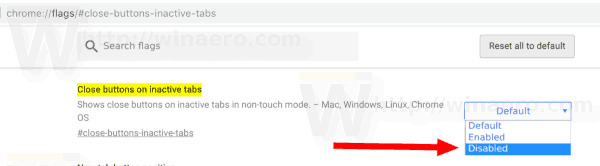
- Reinicie Google Chrome cerrándolo manualmente o también puede usar el botón Relanzar que aparecerá en la parte inferior de la página.

- Los botones de cierre desaparecerán de las pestañas inactivas.
Antes de:

Después:

¡Eso es!
Artículos de interés:
el correo del iphone no se puede conectar al servidor
- Deshabilitar la nueva interfaz de usuario redondeada en Chrome 69
- Habilite la barra de título nativa en Google Chrome en Windows 10
- Habilitar el modo Picture-in-Picture en Google Chrome
- Habilitar la actualización de material design en Google Chrome
- Habilite el selector de emojis en Google Chrome 68 y superior
- Habilitar la carga diferida en Google Chrome
- Silenciar permanentemente el sitio en Google Chrome
- Personalizar la página Nueva pestaña en Google Chrome
- Desactivar la insignia no segura para sitios web HTTP en Google Chrome